Hướng dẫn khắc phục sự cố iPhone, iPad không thể kết nối với Wifi
Nội dung bài viết
Nhiều người dùng gặp phải tình trạng Wifi không ổn định hoặc không thể kết nối mạng, giống như sự cố khi nâng cấp lên iOS 10 mà Tripi.vn đã đề cập trước đây. Nếu bạn định thay thế thiết bị Router để giải quyết vấn đề, hãy thử các phương pháp khắc phục mà Tripi.vn hướng dẫn trước đã.

Hướng dẫn sửa lỗi iPhone, iPad không kết nối được với Wifi
Hướng dẫn chi tiết khắc phục sự cố không kết nối Wifi trên iPhone, iPad
Cách 1: Kiểm tra lại mật khẩu Wifi để kết nối thành công
Cách 2: Tắt và bật lại Wifi để khắc phục sự cố
Cách 3: Kiểm tra Bluetooth để đảm bảo không gây cản trở kết nối Wifi
Cách 4: Thử bật/tắt chế độ Máy bay để khôi phục kết nối Wifi
Cách 5: Sử dụng tính năng Wifi Assist để cải thiện kết nối
Cách 6: Khởi động lại iPhone/iPad để khắc phục lỗi kết nối Wifi
Cách 7: Kiểm tra lại Modem và Router nếu lỗi xuất phát từ thiết bị phát Wifi
Cách 8: Xóa kết nối Wifi hiện tại và thử kết nối lại
Cách 9: Cập nhật firmware Router để cải thiện kết nối Wifi
Cách 10: Thay đổi cài đặt DNS để khắc phục sự cố kết nối Wifi
Cách 11: Đặt lại cài đặt mạng trên thiết bị
Cách 12: Khôi phục cài đặt gốc của iPhone/iPad nếu cần thiết
Cách 1: Xác nhận lại mật khẩu để khắc phục lỗi iPhone, iPad không kết nối được Wifi
Nhiều người vẫn tin rằng mình đã nhập đúng mật khẩu, nhưng đôi khi sự thật không phải vậy. Hãy thử gõ lại mật khẩu trong một ứng dụng khác như Tin nhắn hoặc Ghi chú để kiểm tra các ký tự, đặc biệt là dấu cách hay dấu câu. Nếu vẫn không được, chúng ta sẽ chuyển sang phương pháp khác.
Cách 2: Sửa lỗi iPhone, iPad không kết nối Wifi bằng cách tắt và bật lại Wifi
Nếu chiếc iPhone của bạn không thể kết nối Wifi hoặc kết nối nhưng tín hiệu yếu, hãy thử một số thao tác đơn giản. Kiểm tra xem Wifi đã được bật chưa, nếu có, hãy thử tắt và bật lại. Bạn chỉ cần vuốt từ dưới lên để mở Trung tâm điều khiển, nhấn vào biểu tượng Wifi để tắt, sau đó chờ vài giây rồi bật lại. Hoặc vào phần Cài đặt > Wifi và điều chỉnh nút bật/tắt Wifi.
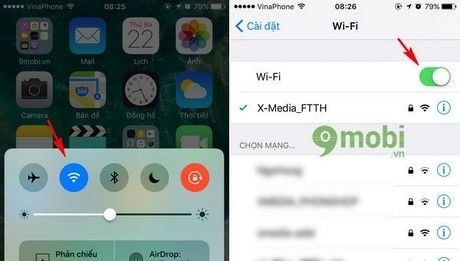
Cách 3: Kiểm tra Bluetooth để khắc phục lỗi iPhone, iPad không kết nối được Wifi
Bluetooth có thể là nguyên nhân khiến iPhone của bạn không thể kết nối với Wifi, bởi vì Bluetooth có thể gây nhiễu cho tín hiệu Wifi. Để khắc phục, bạn nên tắt Bluetooth. Để làm điều này, vuốt từ dưới lên và nhấn vào biểu tượng Bluetooth, hoặc vào Cài đặt > Bluetooth và tắt nó đi.

Cách 4: Khôi phục kết nối Wifi bằng cách bật/tắt chế độ Máy bay (Airplane)
Khi chế độ Máy bay được bật, các thiết bị sẽ không thể kết nối với mạng Wifi. Để giải quyết vấn đề này, hãy tắt chế độ Máy bay và bật lại. Bạn vào Cài đặt > Máy bay, bật chế độ này lên, chờ khoảng 30 giây và tắt nó. Sau đó thử kết nối lại với Wifi.

Cách 5: Sử dụng tính năng Wifi Assist để cải thiện kết nối Wifi trên iPhone, iPad
Tính năng Wifi Assist giúp bạn duy trì kết nối Internet ổn định. Nếu kết nối Wifi của bạn yếu, Wifi Assist sẽ tự động chuyển sang 3G, giúp đảm bảo kết nối liên tục. Để bật tính năng này, vào Cài đặt > Di động, kéo xuống dưới và bật Wifi Assist.

Cách 6: Khởi động lại iPhone/iPad để khắc phục lỗi kết nối Wifi
Khởi động lại thiết bị có thể là phương pháp đơn giản nhưng hiệu quả khi iPhone hoặc iPad không kết nối được Wifi, hoặc khi kết nối diễn ra chậm chạp.
+ Nhấn và giữ nút Power (Nguồn)
+ Kéo Slide to power off (Trượt để tắt nguồn) để tắt iPhone của bạn
+ Sau khi thiết bị tắt, nhấn và giữ nút Power (Nguồn) để khởi động lại.

Cách 7: Khởi động lại Modem và Router để kiểm tra lỗi kết nối Wifi từ thiết bị phát Wifi
Nếu iPhone hoặc iPad của bạn không thể kết nối Wifi tại nhà nhưng lại hoạt động bình thường với các mạng khác, thử khởi động lại Modem và Router của bạn. Bạn có thể rút dây nguồn của thiết bị, chờ khoảng 30 giây rồi cắm lại. Sau một đến hai phút, thử kết nối Wifi lại.

Cách 8: Xóa thông tin kết nối Wifi hiện tại
Nếu những cách trên vẫn không giúp iPhone, iPad kết nối được Wifi, bạn có thể thử thêm một phương pháp khác.
Vào Cài đặt > Wi-Fi > Nhấn vào nút thông tin (i) > Chọn Quên Mạng này > Nhấn Quên để xác nhận xóa thông tin mạng.

Sau khi xóa thông tin kết nối, hãy thử kết nối lại với mạng Wifi đó lần nữa.
Cách 9: Cập nhật firmware cho Router
Nếu iPhone/iPad không thể kết nối Wifi tại nhà, việc cập nhật firmware cho Router có thể giúp giải quyết vấn đề. Trước tiên, hãy tìm thông tin về Router của bạn, có thể tìm thấy trên hộp, mặt sau thiết bị hoặc trong hướng dẫn. Truy cập trang web của nhà sản xuất, tìm kiếm model Router của bạn, tải về bản firmware mới nhất và tiến hành cài đặt. Nếu bạn không biết cách thực hiện, đừng ngần ngại tìm sự trợ giúp từ hướng dẫn trên trang web hoặc từ những người có kinh nghiệm.

Cách 10: Thay đổi cài đặt DNS để khắc phục lỗi kết nối Wifi trên iPhone, iPad
Một phương pháp khác để giải quyết vấn đề kết nối Wifi là thay đổi cài đặt DNS. Bạn có thể sử dụng DNS của Google (8.8.8.8 và 8.8.4.4) hoặc DNS Open (208.67.220.123 và 208.67.222.123). Dưới đây là các bước để thay đổi cài đặt DNS trên thiết bị của bạn:
+ Mở Cài đặt và chọn Wifi
+ Tìm mạng của bạn và nhấn vào biểu tượng thông tin (i) bên cạnh tên mạng.
+ Tại đây, bạn sẽ thấy mục DNS, nhấn vào đó.
+ Khi bàn phím hiện ra, nhập địa chỉ DNS mới vào và lưu lại.

Cách 11: Đặt lại cài đặt mạng trên iPhone/iPad
Nếu bạn đã thử các phương pháp trước mà vẫn chưa thể khắc phục lỗi kết nối Wifi, bạn có thể thử thiết lập lại cài đặt mạng. Phương pháp này sẽ xóa bỏ tất cả thông tin mạng đã lưu, mật khẩu, cũng như các thiết lập VPN và APN của bạn.
+ Truy cập vào Cài đặt
+ Chọn Cài đặt chung (General)
+ Sau đó, chọn Đặt lại (Reset)
+ Chọn Đặt lại cài đặt mạng (Reset network settings) để hoàn tất.
+ Nhập mật mã của bạn nếu hệ thống yêu cầu xác nhận
+ Chọn Đặt lại Cài đặt Mạng (Reset network settings) để xác nhận và tiếp tục quá trình.

Cách 12: Khôi phục lại cài đặt gốc của iPhone
Nếu các giải pháp trên vẫn không giúp khắc phục được lỗi kết nối Wifi, thì việc khôi phục lại cài đặt gốc của iPhone có thể là giải pháp cuối cùng. Tuy nhiên, trước khi thực hiện, bạn cần sao lưu toàn bộ dữ liệu, vì sau khi khôi phục, mọi ứng dụng, tập tin và thiết lập cá nhân sẽ bị xóa.
Để thực hiện khôi phục iPhone, bạn cần làm theo các bước sau:
+ Tải về phiên bản Firmware mới nhất và tương thích với thiết bị của bạn tại đây: Download iOS 10.1.1.
+ Mở ứng dụng iTunes trên máy tính của bạn.
+ Kết nối iPhone của bạn với máy tính bằng cáp USB.
+ Lựa chọn iPhone của bạn trong danh sách thiết bị kết nối.
+ Trong giao diện iTunes, tìm và chọn tùy chọn "Restore iPhone", giữ phím Shift và nhấn vào "Restore iPhone", sau đó chọn file Firmware vừa tải về.
+ Nhấn vào Restore để xác nhận và tiếp tục quá trình phục hồi.
+ Sau khi hoàn tất, iTunes sẽ tiến hành xóa dữ liệu trên iPhone và cài đặt phiên bản iOS mới nhất cho thiết bị của bạn.
+ Khi quá trình hoàn tất, iPhone của bạn sẽ tự động khởi động lại.
+ Làm theo các hướng dẫn trên màn hình để thiết lập lại iPhone như mới.

https://Tripi.vn/cach-sua-loi-iphone-ipad-khong-ket-noi-duoc-wifi-8846n.aspx
Trên đây là các phương pháp mà Tripi.vn đã tổng hợp để giúp bạn khắc phục lỗi kết nối Wifi trên iPhone/iPad. Chúng tôi hy vọng các bạn sẽ nhanh chóng giải quyết được vấn đề này. Hãy chia sẻ thông tin này với những người bạn cũng đang gặp phải lỗi tương tự. Ngoài ra, bạn có thể tham khảo thêm các cách khắc phục các lỗi iOS 10 qua bài viết về lỗi iOS 10 khi nâng cấp thiết bị. Nếu tất cả các cách trên không hiệu quả, hãy kiểm tra imei iPhone của bạn theo các bước trong bài viết kiểm tra imei iPhone để xác định thời gian bảo hành và đưa thiết bị đi bảo hành để khắc phục triệt để lỗi này.
Có thể bạn quan tâm

Hướng dẫn tắt Cortana trên Windows 10 - Cách vô hiệu hóa trợ lý ảo Cortana trên hệ điều hành Win 10

Top 5 Dịch vụ diệt mối, côn trùng uy tín nhất tại Vĩnh Phúc

Danh sách 10 trường THPT chất lượng nhất tại Sóc Trăng - Nơi ươm mầm tài năng tương lai

Cách khắc phục lỗi màn hình đen trên Windows 10

Top 10 bí quyết bán hàng trên Facebook mang lại hiệu quả vượt trội


